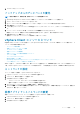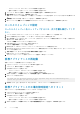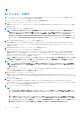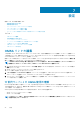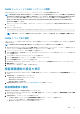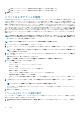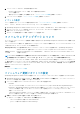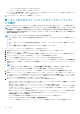Users Guide
2. イベントとアラーム の下には、次の項目が表示されます。
• Dell ホスト用の vCenter アラーム。有効、または無効が表示されます。
• イベント掲載レベル
表示できるイベント掲載レベルを確認するには、「イベントとアラームの理解」を参照してください。
3. アラームとイベントの設定は、「イベントとアラームの設定」を参照してください。
イベントの表示
イベントを設定すると、イベント タブに設定が表示されます。「イベントおよびアラームの設定」を参照してください。
ホスト、クラスタ、またはデータセンターのイベントを、イベント タブに表示します。
1. OpenManage Integration for VMware vCenter の ナビゲータ で、ホスト、データセンター、または クラスタ をクリックします。
2. オブジェクト タブで、イベントを表示したいホスト、データセンター、またはクラスタを選択します。
3. 監視 タブで、イベント をクリックします。
4. さらにイベント詳細を表示したい場合、特定のイベントを選択します。
ファームウェアアップデートについて
サーバーがファームウェアアップデートを受信する場所は、設定タブ上の OpenManage Integration for VMware vCenter で使用できる
グローバル設定です。
ファームウェアリポジトリ設定には、展開されたサーバーをアップデートするのに使用される、ファームウェアカタログロケーショ
ンが含まれています。ロケーションタイプには 2 種類あります。
Dell(ftp.dell.com) Dell(ftp.dell.com)のファームウェアアップデートリポジトリを使用します。OpenManage Integration for
VMware vCenter が、選択されたファームウェアアップデートを Dell リポジトリからダウンロードします。
共有ネットワーク
フォルダ
Dell Repository Manager™ によって作成されます。これらのローカルリポジトリは、CIFS または NFS ファイ
ル共有にあります。
メモ: リポジトリが作成されたら、登録されたホストがアクセスできるロケーションに保存します。リポジトリのパスワードは
31 文字を超えることはできません。パスワードには、@、&、%、'、"、,(カンマ)、<、> の文字は使用できません。
ファームウェアアップデートウィザードは常に、iDRAC、BIOS、および Lifecycle Controller の最低ファームウェアレベルをチェック
し、最低必須のバージョンにアップデートすることを試みます。iDRAC、Lifecycle、および BIOS ファームウェアバージョンが最低要
件を満たすと、ファームウェアアップデートウィザードが、iDRAC、Lifecycle、RAID、NIC/LOM、電源装置、BIOS などを含むすべ
てのファームウェアのアップデートを行います。
関連情報:
• ファームウェア更新リポジトリの設定
ファームウェア更新リポジトリの設定
OpenManage Integration for VMware vCenter の設定タブで、ファームウェアアップデートのリポジトリを設定することができます。
1. OpenManage Integration for VMware vCenter で、管理 > 設定 タブの アプライアンスの設定 の下、ファームウェアアップデート
のリポジトリの右側にある、編集 アイコンをクリックします。
2. ファームウェア更新リポジトリダイアログボックスで、次のいずれかを選択します。
• Dell Online
ステージングフォルダがある、デフォルトのファームウェアのリポジトリ(http://downloads.dell.com/published/Pages/
index.html)。OpenManage Integration for VMware vCenter が選択したファームウェアアップデートをダンロードし、ステージ
ングフォルダに保存した後、ユーザーがファームウェアウィザードを実行してファームウェアをアップデートします。
• 共有ネットワークフォルダ
これらは Dell Repository Manager アプリケーションを使って作成されます。これらのローカルレポジトリは Windows ベース
のファイル共有にあります。ライブリンクを使って、Dell Repository Manager に移動します。
3. 共有ネットワークフォルダ を選択した場合、以下を実行します。
a) 次のフォーマットを使って、カタログファイルの場所 を入力します。
• xml ファイル用の NFS 共有: host:/share/filename.xml
• gz ファイル用の NFS 共有: host:/share/filename.gz
設定 49